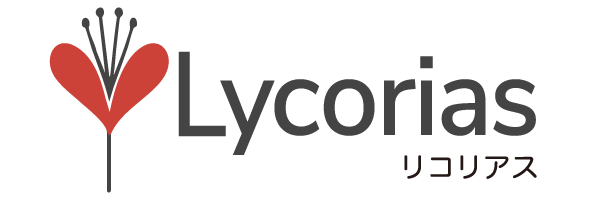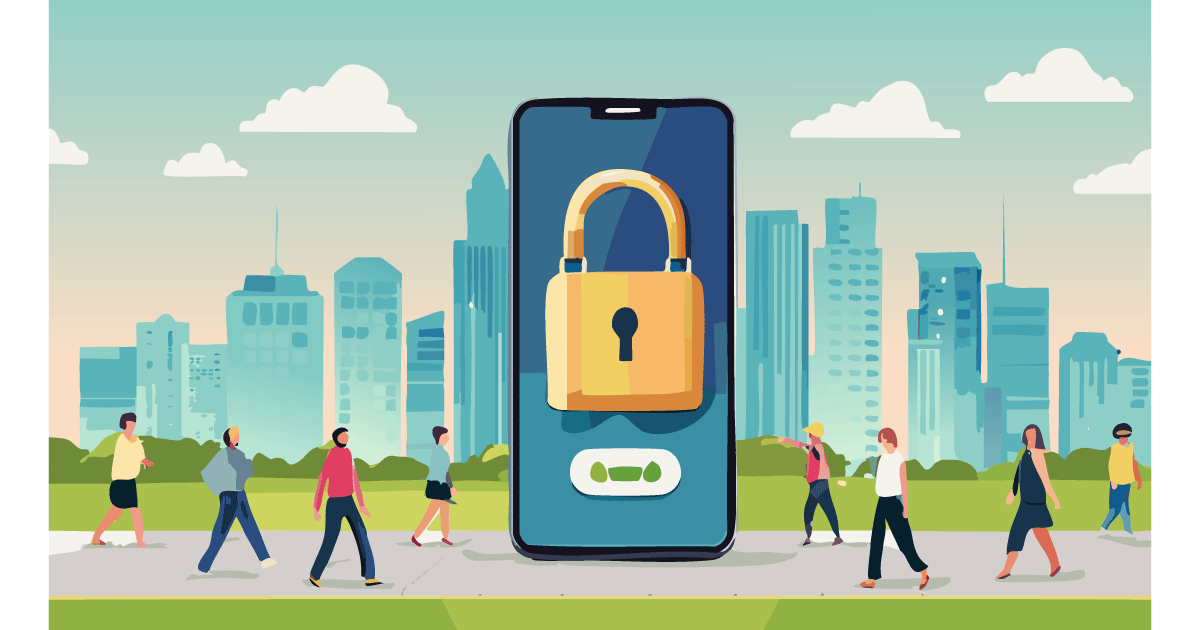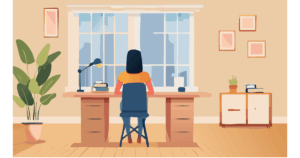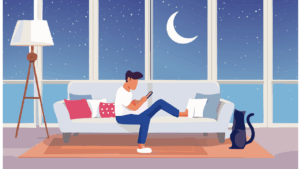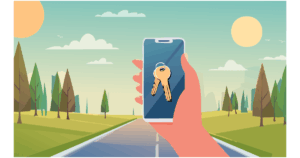Instagramの二段階認証、ちゃんと“認証アプリ”で設定できていますか? SMS認証だけではセキュリティに不安がある今、認証アプリの導入はとても重要です。
この記事では、Instagramの認証アプリ設定手順を、全ステップ画面付きで解説します。
目次
✅ 設定前に準備しておくもの
- Instagramアプリ(最新版)
- 認証アプリ(Google Authenticator、Microsoft Authenticator など)
- スマホが使える状態(電波やWi-Fi不要)
📱 STEP 1:Instagramアプリを開いて設定メニューへ
- プロフィール画面を開く
- 右上の≡(三本線)をタップ
- 「設定とアクティビティ」を開きアカウントセンターを選択
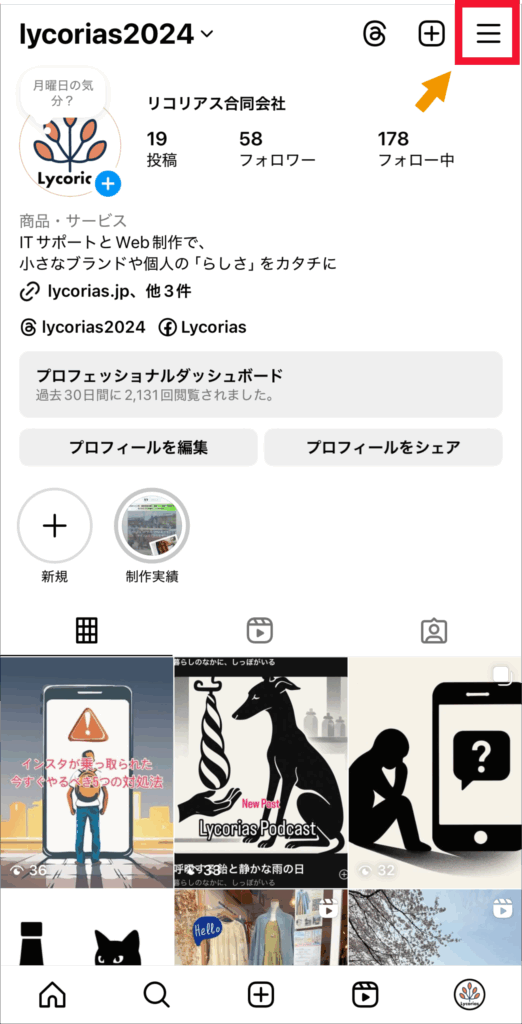
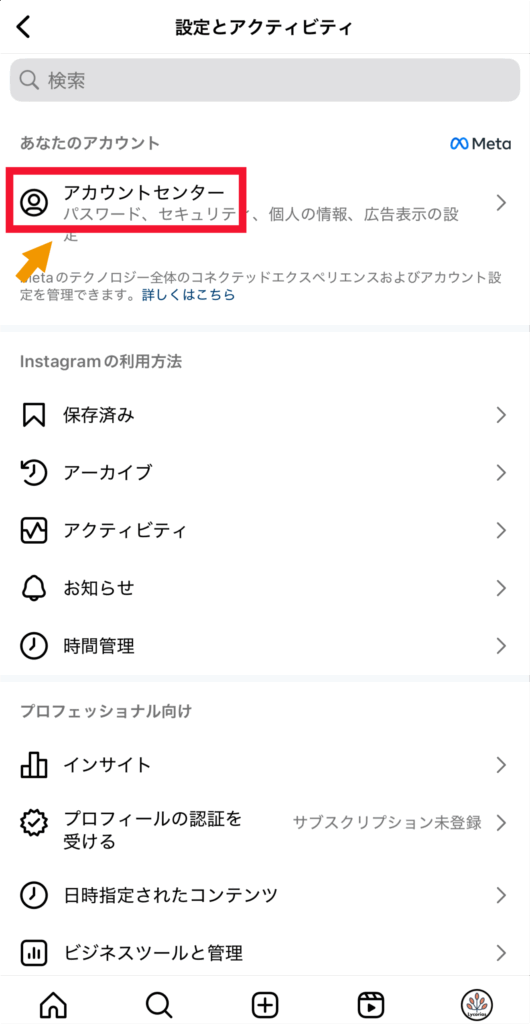
🔐 STEP 2:「アカウントセンター」→「パスワードとセキュリティ」
- 「アカウントセンター」が開いたら
- 「パスワードとセキュリティ」を選択
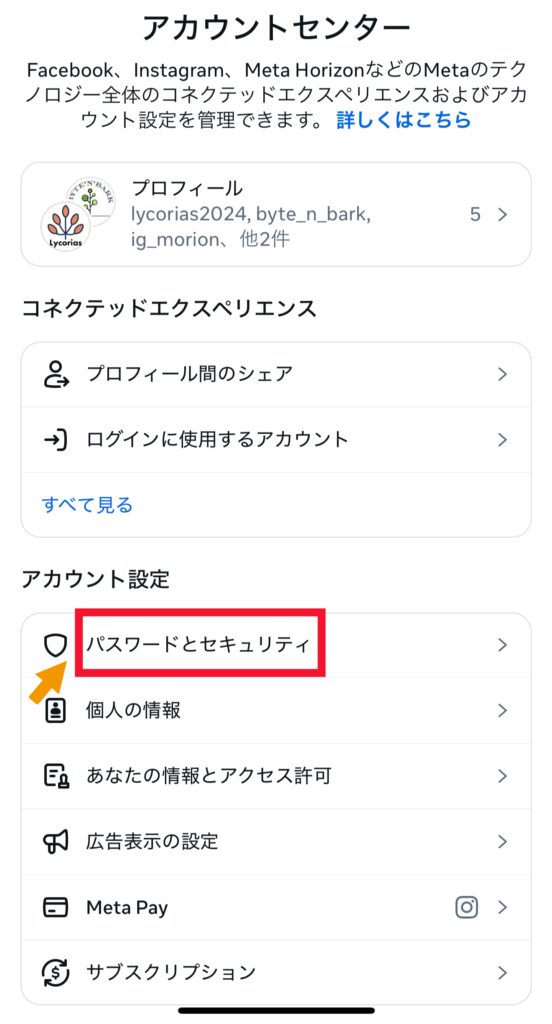
📲 STEP 3:「二段階認証」→「認証アプリ(推奨)」を選択
- 「二段階認証」メニューを開く
- 「認証アプリ(推奨)」を選ぶ
- 「設定の手順」からキーをコピーを選ぶ
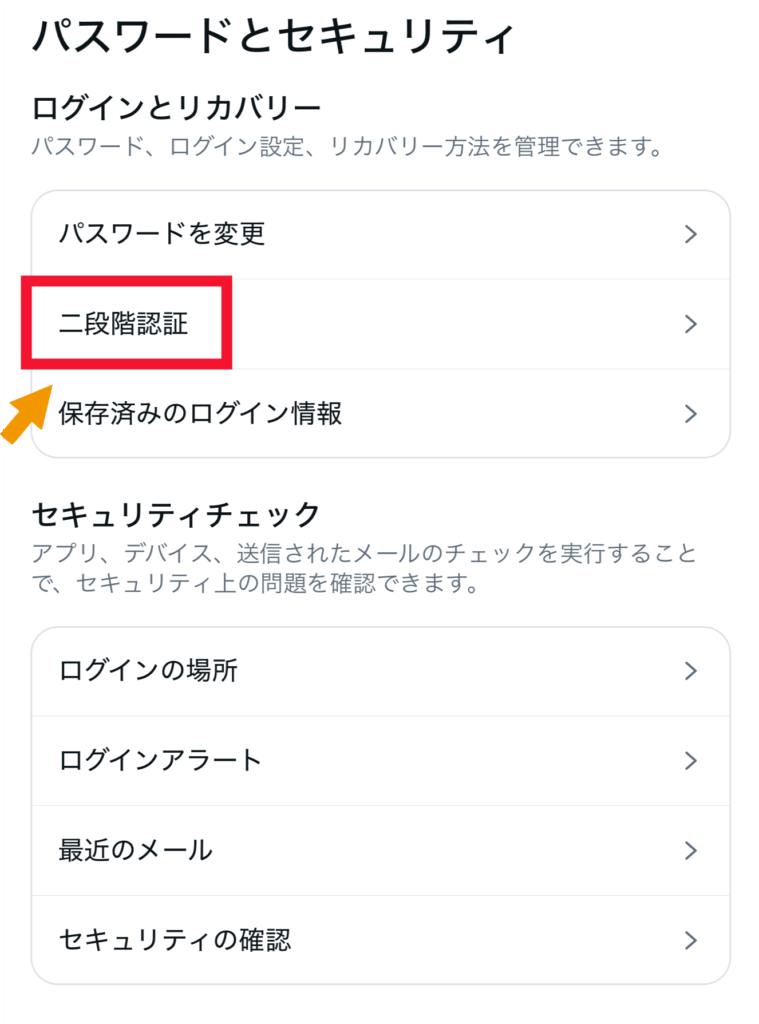
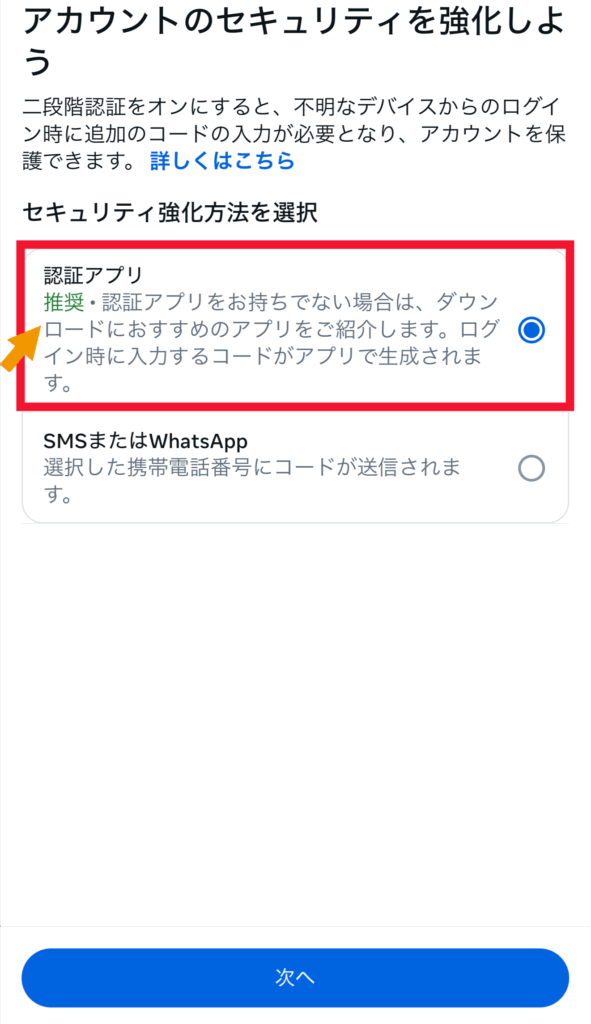
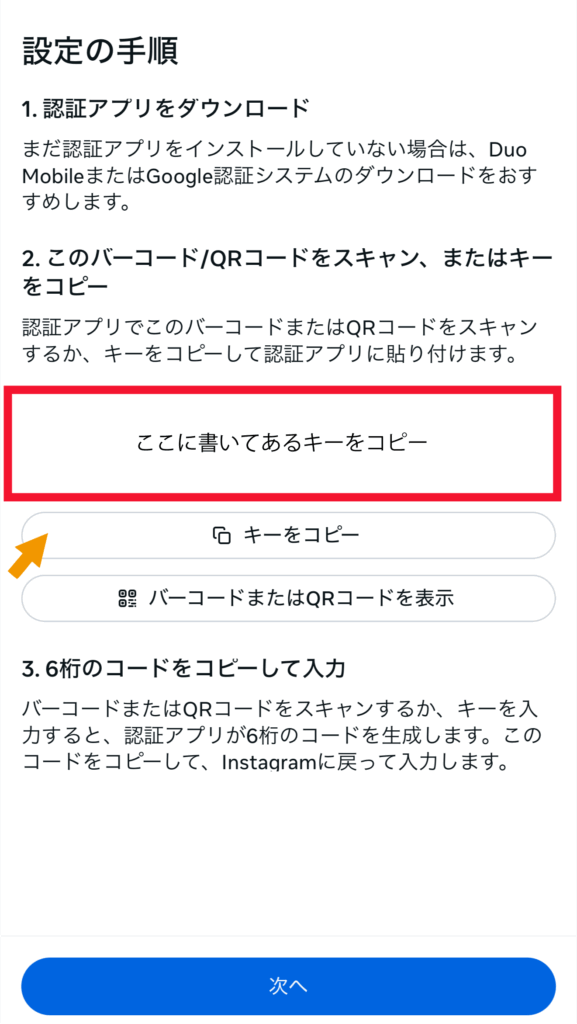
🔁 STEP 4:コードを認証アプリに読み込む(ここからは認証アプリを開いて!)
- 認証アプリを開く(スクリーンショットはGoogle Authenticator)
- セットアップキーを入力を選択
- アカウント情報の入力をスクショのように入れて追加
- うまくいくと、アカウント名のしたに6桁の数字が表示されます。数字をタップしてコピー
はじめて認証アプリを使用する方は、画面が違うと思いますが、セットアップキーを入力を選んでください
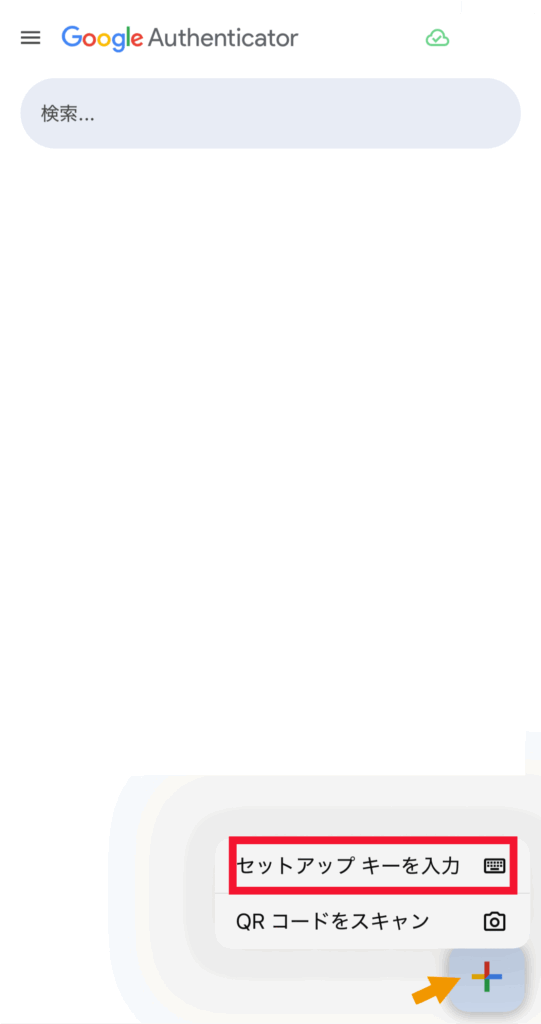
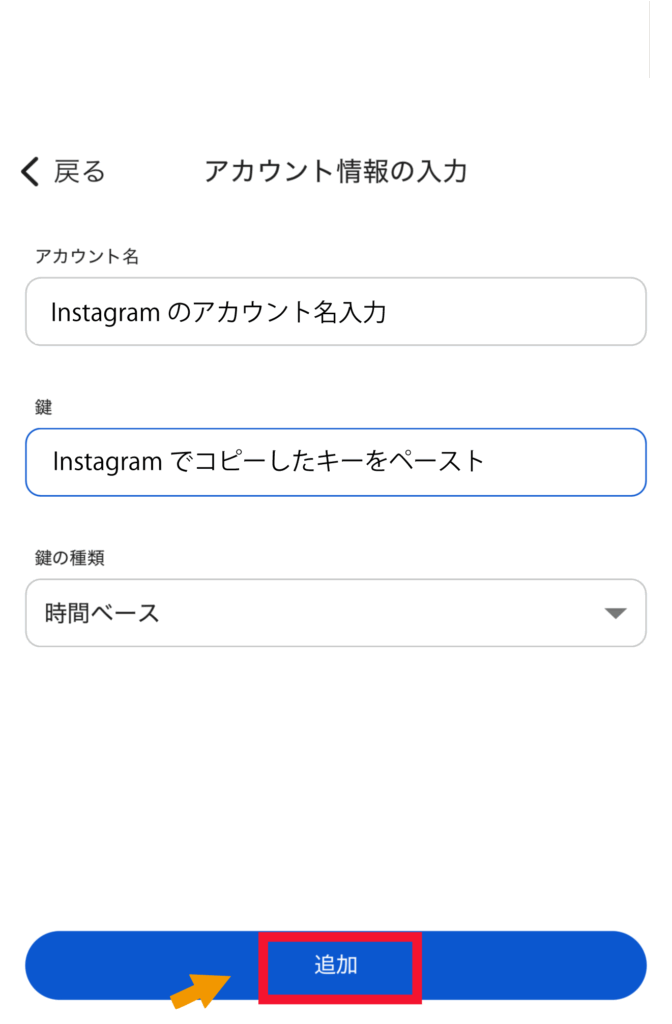
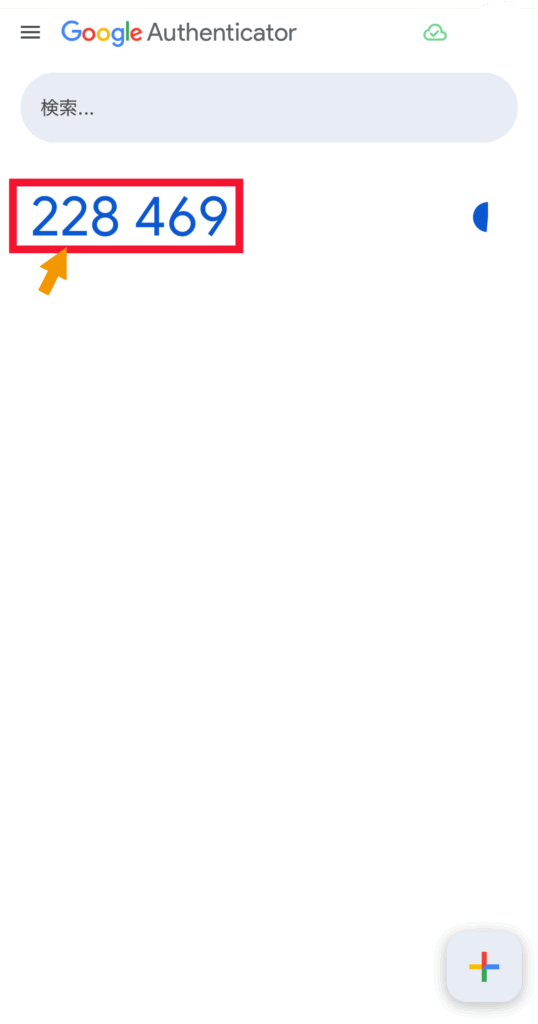
🔑 STEP 5:大急ぎでInstagramに戻ってコード入力
- 認証アプリに表示されたコードをInstagram側に入力
- 入力して、次へを押すと二段階認証はオンになってますという画面に変わります
- 念の為、バックアップコードも保存しましょう
- 最後のスクリーンショットと同じ画面になったら完了です
💡 トラブル時のヒント
- 認証コードが「無効」と出る → 時間がズレてる可能性(スマホの時刻自動設定をON)
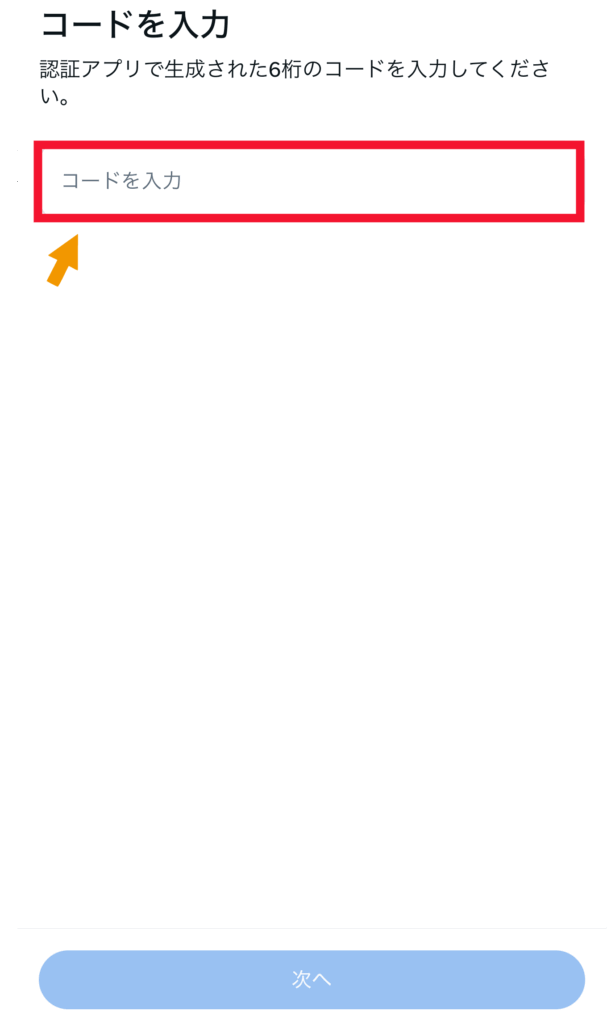
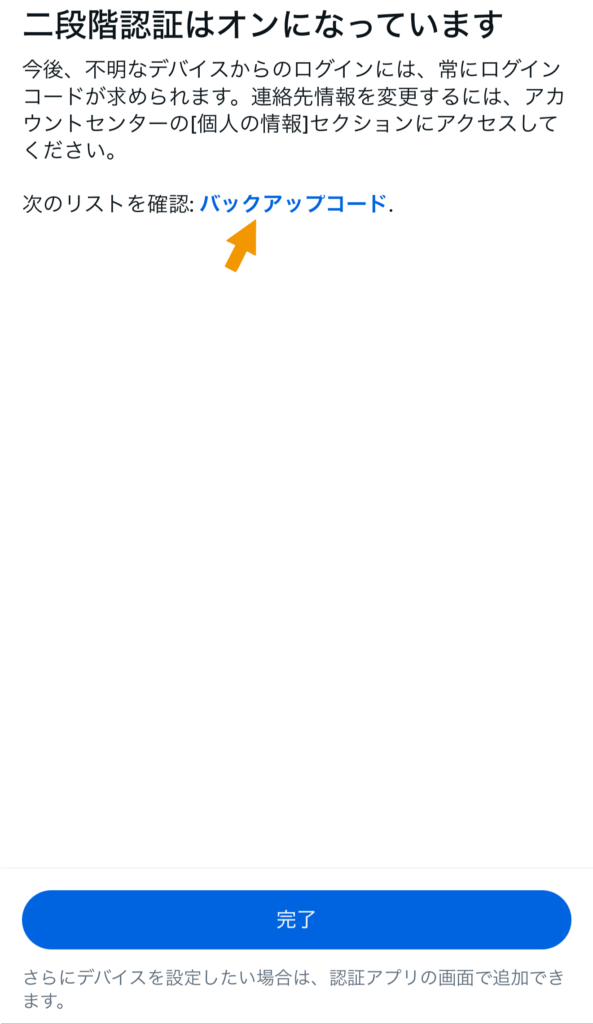
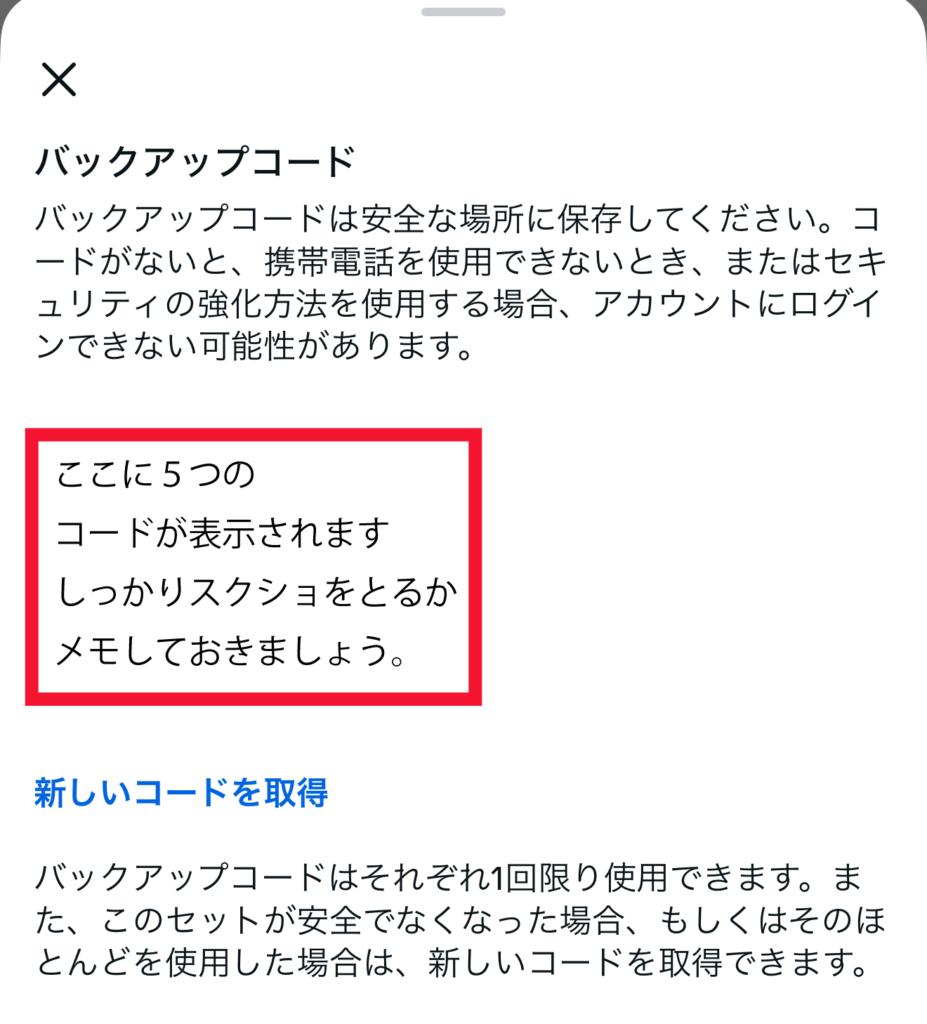
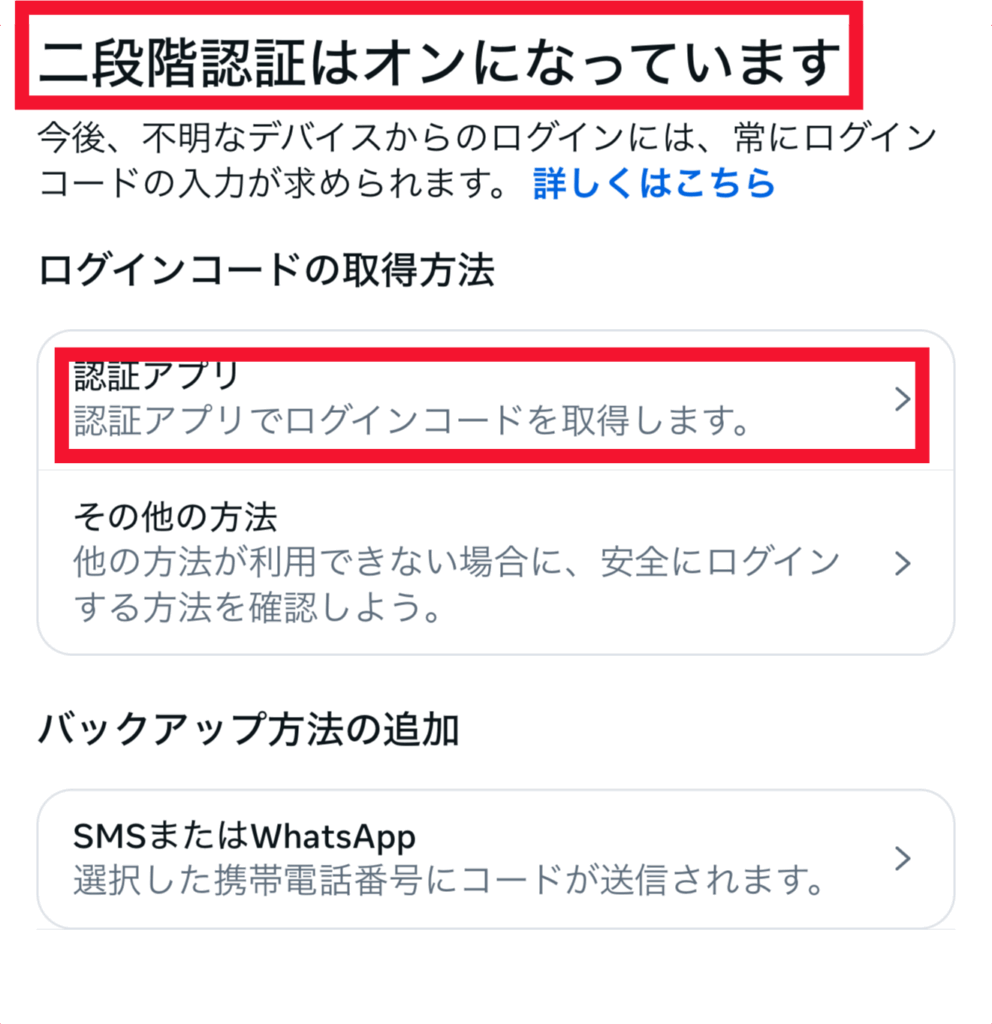
⚠️ 認証アプリから戻ったらInstagramがプロフィール画面になっていたときは?
認証アプリでコードを確認してInstagramに戻った際、なぜかプロフィール画面に戻ってしまっていることがあります。これは、Instagramアプリの仕様による一時的な動作で、必ずしも「最初からやり直し」になるわけではありません。
✅ 対応方法:
- もう一度 設定 → アカウントセンター → パスワードとセキュリティ → 二段階認証 を開いてみてください。
- 認証アプリを選択すると、コード入力画面に戻れる場合があります。
- もし初期画面に戻っていても、認証アプリ側にアカウント情報が残っていれば、再度連携し直す必要はありません。
💡途中で切り替える際は、できるだけマルチタスク画面(アプリ切り替え画面)を使うと戻されにくいです。
🔁 まとめ:
- プロフィール画面に戻っても慌てず再チャレンジ
- コードが残っていれば続きから設定できることも多いです
- 必要なら認証アプリでコードを再確認して入力し直せばOK!
✅ 設定おつかれさまでした!
これでInstagramのセキュリティがグッと強化されました。
🛡 本編記事に戻る → Instagramアカウントのセキュリティ対策まとめ
あわせて読みたい


📝 Instagramの二段階認証は「認証アプリ」推奨!SMS認証が危ない理由と、安心設定ガイド(2025…
はじめに Instagramのアカウント、ちゃんと守れてますか?最近、乗っ取り被害の相談がぐっと増えています。しかもその多くが「二段階認証してたのに、なぜか乗っ取られ…
この記事はLycoriasが制作したInstagram対策ガイドです。 不安な方は、お気軽にご相談ください📩